Microsoft Cloud for Financial Services bereitstellen
Organisationsadministrierende können diesen Artikel nutzen, um Microsoft Cloud for Financial Services-Lösungen bereitzustellen. Am Ende dieses Bereitstellungsvorgangs haben Sie eine oder mehrere der folgenden Finanzdienstleistungslösungen oder Apps in Ihrer Umgebung installiert:
- Einheitliches Kundenprofil
- Onboarding-Programm für Kunden – Kredit-Onboarding
- Kunden-Onboarding - Onboarding Grundlegendes
- Intelligente Termine
Während des Bereitstellungsprozesses können Sie weitere Funktionalitäten konfigurieren.
Informationen zu den verfügbaren Regionen und Sprachen finden Sie unter Internationale Verfügbarkeit von Microsoft Cloud for Financial Services.
Anforderungen
Sie müssen ein Microsoft Power Platform-Administrierender oder Mandantenadministrierender sein, um die Microsoft Cloud for Financial Services-Lösungen bereitzustellen.
Sie müssen, je nach bereitzustellender Lösung, über Lizenzen für verschiedene Dynamics 365-Apps verfügen. Wenn Ihnen Lizenzen fehlen, werden Sie während des Bereitstellens benachrichtigt. Weitere Informationen finden Sie unter Lizenzierung.
Erfahren Sie mehr unter Konformität in Microsoft Cloud for Financial Services und stellen Sie sicher, dass Sie Dienste verwenden, die Ihren Anforderungen entsprechen.
Schritt 1: Umgebung vorbereiten
Um Finanzdienstleistungslösungen bereitzustellen, benötigen Sie eine Dataverse-Umgebung mit einer Datenbank. Es ist möglich, eine Dataverse-Umgebung zu erstellen, wenn Sie eine Finanzdienstleistungslösung bereitstellen. Wir empfehlen jedoch, dass Ihre Umgebung zunächst bereit ist und Sie die erforderlichen Dynamics 365-Apps und -Funktionen installiert haben.
Melden Sie sich beim Power Platform Admin Center an.
Wenn Sie noch keine Dataverse-Umgebung haben, in der Sie Finanzdienstleistungslösungen installieren möchten, erstellen Sie eine Dataverse-Umgebung mit einer Datenbank.
Wenn Sie Ihre Dataverse-Umgebung einrichten, müssen Sie Ja für Dynamics 365 Apps aktivieren wählen. Sie müssen zwar keine spezielle Dynamics App installieren, aber Sie müssen die Option aktivieren, damit eine CE Umgebung eingerichtet wird.
Öffnen Sie Ihre neue Umgebung: Gehen Sie zu
https://[myenv].crm.dynamics.com, wobei[myenv]der Name Ihrer Umgebung ist.Installieren Sie alle Abhängigkeiten für die Finanzdienstleistungslösungen und Funktionalitäten, die Sie bereitstellen möchten.
Lösungsabhängigkeiten
| Lösung | Abhängigkeiten |
|---|---|
| Einheitliches Kundenprofil | Power Apps |
| Onboarding-Programm für Kunden – Kredit-Onboarding | Power Apps |
| Kunden-Onboarding - Onboarding Grundlegendes | Power AppsPower AutomateAI Builder |
| Banking Customer Engagement - Intelligente Termine | Power Apps Exchange Teams |
Anmerkung
Das Datenmodell für das Privatkundengeschäft ist eine eigenständige Option für Partner und Dataverse-Kunden. Ist bereits in Microsoft Cloud for Financial Services enthalten.
Wichtig
Das Datenmodell für Financial Services hat seinen eigenen Bereitstellungsprozess. Weitere Informationen zum Bereitstellen des Datenmodells für Finanzdienstleistungen finden Sie unter Bereitstellen der Datenmodelle für Finanzdienstleistungen.
Schritt 2: Finanzdienstleistungslösungen bereitstellen
Melden Sie sich im Microsoft Cloud-Lösungscenter an. Neben der Verwendung des oben genannten Links gibt es noch eine weitere Möglichkeit, dorthin zu gelangen:
Wählen Sie im Admin-Center Microsoft 365 unter Einrichtung die Sammlung Financial Services und die Aktion Financial Services-Lösungen mit Dynamics 365 aktivieren.
Notiz
Wenn Sie Hilfe benötigen, wählen Sie Support im linken Bereich, um die Hilfe + Support Erfahrung im Power Platform Admin-Center zu öffnen und Selbsthilfe-Lösungen in Echtzeit zu erhalten.
Wählen Sie auf der Seite Startseite die Kachel Microsoft Cloud for Financial Services, um mit der Bereitstellung zu beginnen, oder wählen Sie Lösungen>Financial Services im linken Fensterbereich.
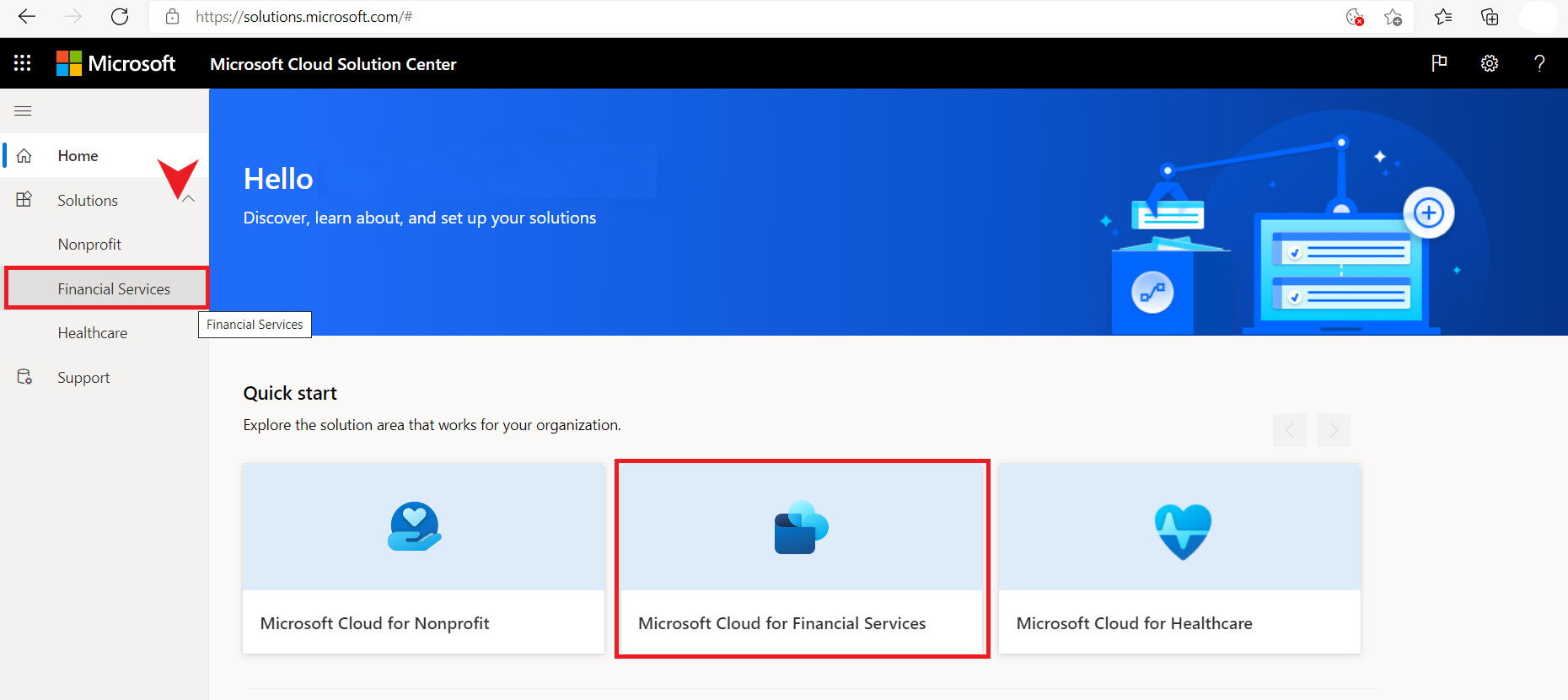
Auf der Seite Lösungen werden Karten mit den verfügbaren Lösungen angezeigt, die bereitgestellt werden sollen.
Für jede Lösung auf der Seite können Sie:
- Wählen Sie Schnellansicht aus, um mehr über die Komponente und ihre Abhängigkeiten zu erfahren.
- Wählen Sie die Lösung aus und wählen Sie dann Hinzufügen auf der erscheinenden Lösungskachel. Um alle Lösungen einzubeziehen, wählen Sie Alle Finanzdienstleistungslösungen hinzufügen.
Wichtig
Die Codebasis der folgenden Finanzdienstleistungslösungen ist Open Source und auf GitHub verfügbar:
- Vereinheitlichtes Kundenprofil für Privatkundengeschäft
- Vereinheitlichtes Kundenprofil für Vermögensverwaltung
- Kredit-Onboarding-Anwendung
- Onboarding Grundlegendes
Um auf das GitHub-Repository zuzugreifen und eine der Lösungen bereitzustellen, wählen Sie auf der erforderlichen Karte im Solution Center Zur Einrichtung gehen aus. Die im Repository verfügbare Readme-Datei enthält umfassende Schritte zur Installation und Bereitstellung der Lösung.
Nachdem Sie die gewünschten Lösungen ausgewählt haben, wählen Sie in der oberen rechten Ecke Breitstellen, um sie bereitzustellen.
Auf der Seite Zusätzliche Komponenten können Sie optionale Komponenten für jede von Ihnen gewählte Lösung installieren.
Notiz
Sie sehen eine Option Konfigurationsdaten für jede Lösung. Wenn Sie die Lösung zum ersten Mal bereitstellen, wählen Sie diese Option, um von einem automatisierten Konfigurationsprozess zu profitieren. Wenn Sie die Region nicht auswählen, müssen Sie die Lösung manuell oder über FastTrack konfigurieren. Derzeit sind keine Inhalte verfügbar, die Sie bei der manuellen Konfiguration der Lösungen unterstützen.Wenn Sie die Lösung jedoch bereits mit Anpassungen bereitgestellt haben und ein Update durchführen, wählen Sie nicht die Option Konfigurationsdaten aus – sie überschreibt Ihre Anpassungen.
Wählen Sie Installieren oder Konfigurieren für eine Abhängigkeit aus, um die Dokumentation zum Einrichten anzuzeigen. Stellen Sie sicher, dass Sie die Abhängigkeit in derselben Umgebung installieren wie die Lösung, die davon abhängt.
Siehe Schritt 1, um die Abhängigkeiten für jede Lösung zu überprüfen.
Auf der Seite Neue Bereitstellung festlegen können Sie die Umgebung auswählen, in der Sie die Lösungen bereitstellen wollen.
- Wenn Sie bereits eine Umgebung vorbereitet haben, wählen Sie diese in der Liste aus.
- Andernfalls wählen Sie Neu erstellen, um eine Umgebung mit Hilfe des Admin-Centers Power Platform zu erstellen, und kehren dann zum Lösungscenter zurück und wählen es aus. Weitere Informationen finden Sie unter Erstellen Sie eine Umgebung im Power Platform Admin Center.
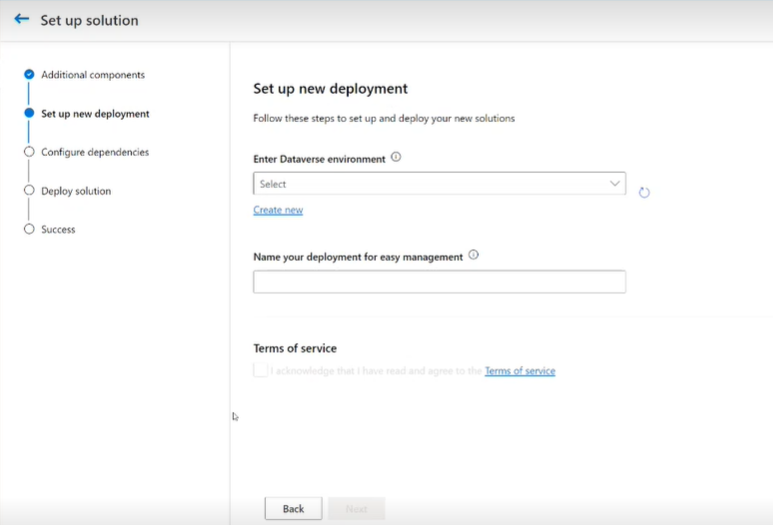
Stimmen Sie den Vertragsbedingungen zu und klicken Sie auf Weiter.
Auf der Seite Abhängigkeiten konfigurieren erfahren Sie, wie Sie Abhängigkeiten installieren und konfigurieren. Die Liste der Abhängigkeiten spiegelt die Lösungen wider, die Sie zum Bereitstellen ausgewählt haben.
Kehren Sie nach Abschluss des Abhängigkeits-Setups zum Microsoft Cloud-Lösungscenter zurück und wählen Sie Abhängigkeiten erneut überprüfen, um die Abhängigkeiten konfigurieren-Seite zu aktualisieren.
Sie haben jetzt die Möglichkeit, Beispielinhalte einzubinden.
Nachdem alle abhängigen Apps installiert und konfiguriert wurden und Sie weitere Komponenten ausgewählt haben, wählen Sie Bereitstellen, um fortzufahren.
Anmerkung
Die Lösungsbereitstellung wird gestartet und im Hintergrund fortgesetzt. Abhängig von den Lösungen, die Sie für die Installation ausgewählt haben, kann es eine Weile dauern, bis sie in Ihrer Umgebung bereitgestellt werden. Sie erhalten eine Benachrichtigung per E-Mail, wenn die Bereitstellung erfolgreich abgeschlossen wurde.
- Nach Abschluss der Bereitstellung stehen im Microsoft Cloud-Lösungscenter Links zum Starten Ihrer Lösung zur Verfügung. Möglicherweise sind einige zusätzliche Schritte erforderlich, um die Konfiguration Ihrer Lösung abzuschließen. Wählen Sie den Link Dokumentation ansehen, um mehr über die Konfiguration nach dem Bereitstellen zu erfahren oder unser Ökosystem für andere Finanzdienstleistungsanwendungen zu erkunden.
Informationen zur Konfiguration nach dem Bereitstellen der einzelnen Lösungen finden Sie unter Post-Deployment-Konfigurationen für Finanzdienstleistungslösungen.
Anmerkung
Wenn Sie das Onboarding-Programm für Kunden bereitstellen, sind alle angepassten Dokument-Workflows nicht aktiviert und müssen konfiguriert werden. Siehe Anleitung zur Post-Deployment-Konfiguration, um die Workflows zu aktivieren.
Anmerkung
Wenn Sie eine bestimmte Finanzdienstleistungslösung aktualisieren möchten, müssen Sie sie erneut über das Lösungscenter in Ihrer Bereitstellungsumgebung bereitstellen.
Schritt 3: Erstellen von Benutzern und Zuweisen von Sicherheitsrollen
Um auf die von Ihnen bereitgestellten Apps für Financial Services zugreifen zu können, müssen den Benutzern in Ihrem Unternehmen die entsprechenden Sicherheitsrollen zugewiesen werden.
Melden Sie sich beim Power Platform Admin Center an.
Wählen Sie Ihre Umgebung aus, indem Sie den Namen der Umgebung markieren, und wählen Sie dann unter Benutzer die Option Alle anzeigen.
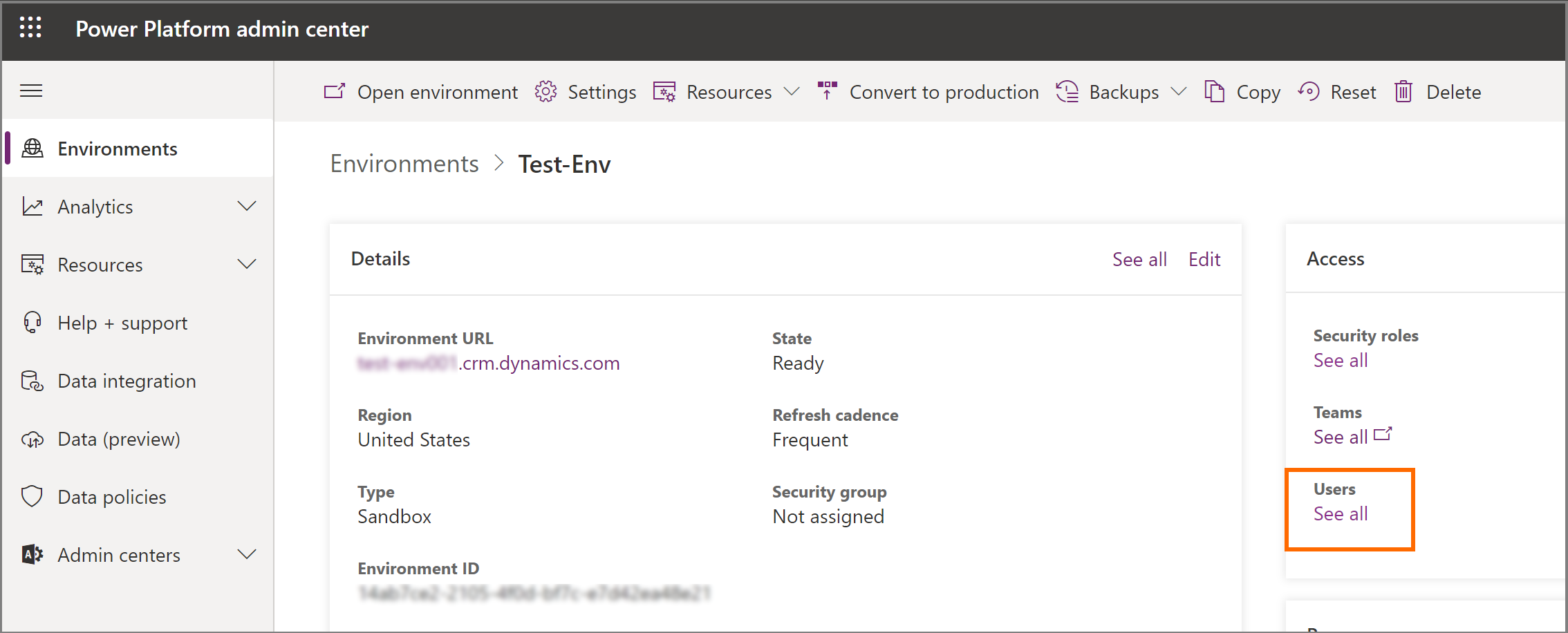
Auf der Seite Benutzer fügen Sie Benutzer zu Ihrer Umgebung hinzu und weisen ihnen die entsprechenden Rollen zu.
Je nach der von Ihnen bereitgestellten Lösung müssen Sie Ihren Benutzern außerdem zusätzliche Sicherheitsrollen zuweisen, damit sie auf die einzelnen Apps zugreifen können:
Lösung Sicherheitsrolle Einheitliches Kundenprofil Basisbenutzer (oder eine andere Kernrolle mit Zugriff auf Power Platform)MC4FSI-BasisbenutzerPrivatkundengeschäft - MitwirkenderBeziehungsmanager (Achten Sie darauf, der Rolle „Beziehungsmanager“ Zugriff auf das vereinheitlichte Kundenprofil zu gewähren) Onboarding-Programm für Kunden – Kredit-Onboarding Basic-Benutzer (oder eine andere Kernrolle mit Zugriff auf Power Platform)MC4FSI-Basic-BenutzerKreditmanager Kunden-Onboarding - Onboarding Grundlegendes Basisbenutzer (oder eine andere Kernrolle mit Zugriff auf Power Platform)Onboarding Bearbeiter (wenn Sie die Anwendung ohne Musterdaten bereitstellen) Banking Customer Engagement - Intelligente Termine Basisbenutzer (oder eine andere Kernrolle mit Zugriff auf Power Platform)MC4FSI-BasisbenutzerPlanungs-Admin und/oder Planungs-Ressourcen-Manager (stellen Sie sicher, dass Sie ihnen Zugriff auf die App für die Planungsverwaltung zulassen)Planungs-API-Benutzer Für Benutzer, die die Trigger-API tes\ten Planungs-Berater-Benutzer, die Berater sind, benötigen nicht unbedingt Berechtigungen für den Zugriff auf die App für die Terminplanungsverwaltung, benötigen aber eine Zuordnung zu dieser Rolle, um an Besprechungen teilnehmen zu können
Anmerkung
Benutzer, die auf das vereinheitlichte Kundenprofil ohne eine Rolle zugreifen, die Bearbeitungsrechte an Kontaktdatensätzen erlaubt, sehen eine Nachricht oben in der Anwendungsbenachrichtigung:Schreibgeschützt: Sie haben keinen Zugriff zur Bearbeitung dieses Datensatzes.Mit den oben genannten Rollten für das vereinheitlichte Kundenprofil können Benutzer Lebensereignisse, Beziehungen und Gruppen bearbeiten. Fügen Sie einem Benutzer Bearbeitungsrechte für Kontakte hinzu, um diese Nachricht zu entfernen.
Zusätzliche Konfigurationen
Sie müssen zusätzliche Konfigurationen vornehmen, um die Funktionalitäten der einzelnen Finanzdienstleistungslösungen zu erweitern. Weitere Informationen finden Sie unter Erste Schritte mit Konfigurationen für die Finanzdienstleistungslösungen.
Siehe auch
Interne Verfügbarkeit der Microsoft Cloud for Financial ServicesKonfiguration nach der Bereitstellung für FinanzdienstleistungslösungenSupport für Microsoft Cloud for Financial ServicesWas ist Microsoft Cloud for Financial Services?